第6课《用图片美化网页》ppt课件2 六年级信息技术下册
- 格式:ppt
- 大小:532.50 KB
- 文档页数:2

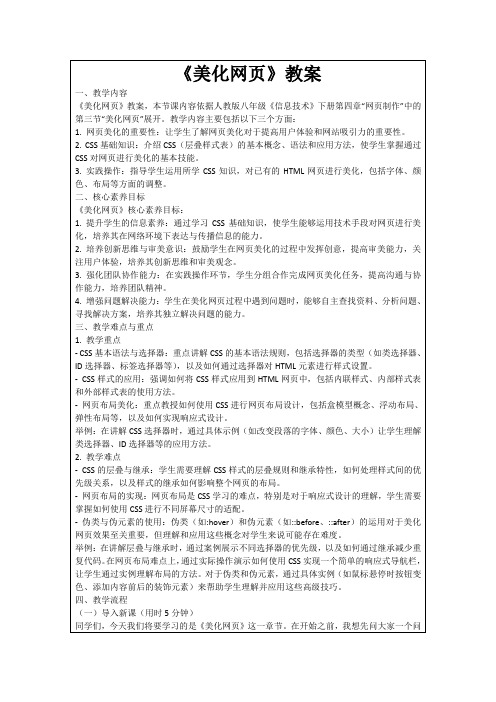



信息技术教学《美化网页》信息技术教学《美化网页》1教学目标:1、通过学习在网页中插入图片、设置图片属性、编辑图片和添加背景,学会美化网页的方法;2、通过探究学习,小组合作,培养学生动脑、动手能力,合作交流能力;3、通过学习提高学生的审美能力、自身艺术修养水平。
教学重难点:重点:插入图片、设置图片属性、编辑图片和添加网页背景难点:合理美化网页教学准备:相关教学课件、网站、图片等教学过程:一、作品对比,导入新课1、展示网页,引发兴趣:引言:教师展示未美化的网页和美化过的网页,学生认真观察。
揭题:通过美化的网页,更吸引我们,那么怎样美化网页?揭题(板书:8.美化网页)二、回顾旧知,打开网站展示学习要领(板书:一、插入图片)三、回顾旧知,打开网站1.教师演示讲解2、学生活动:打开桌面上的网站四、引导在网页中插入图片1.回顾:如何在ppt中插入图片。
2.师生互动交流。
在网页中插入图片和ppt中插入图片的方法非常相似,教师提示插入图片过程3.布置任务:活动一。
4.巡视全班,个别辅导。
5.学生代表演示,发现问题。
3.学生边复述过程教师边出示板书。
定位光标—插入—图片—来自文件五、设置图片属性1.教师展示未排版过的网页,讨论交流,说明光插入网页还不够,还要对图片进行设置。
(板书:二、设置图片)2.教师演示设置图片方法。
同学们边复述操作方法教师边出示板书鼠标右击图片—图片属性—外观3.学生动手设置图片。
做一做:活动二4.巡视全班,个别辅导。
引导学生在探究过程中,要细心观察图片属性对话框中各选项设置,如保持纵横比。
六、编辑图片1.提问:只要图片的文字或者画的部分,可以做到吗?那就要编辑图片。
(板书:三、编辑图片)2.教师演示编辑图片步骤,出示板书。
鼠标右击图片—显示图片工具栏3.学生动手编辑图片。
4.巡视全班,个别辅导。
引导学生编辑图片除了“裁剪”功能,还有其他编辑图片的的功能,如调整图片的明亮度等七、添加网页背景1.展示美化过的网页。
